Recenze Gyazo: Najímání obrázkového ninji pro vaše snímky obrazovky
Přestože poptávka po nahrávání obrazovky v posledních letech vzrostla, je obtížné najít software, který by byl nejen snadno použitelný, ale také komplexní, aby splnil všechny vaše požadavky. Pokud sdílíte tento zmatek, máte štěstí. Gyazo zjednodušuje a urychluje nahrávání obrazovky a screenshoty pro všechny uživatele. V této recenzi se podíváme na ceny, klíčové funkce a alternativy společnosti Gyazo. Ukážeme si také použití Gyazo Rozšíření Chrome ve vašem prohlížeči.
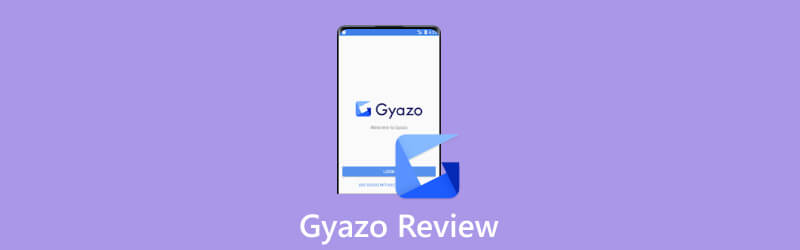
- SEZNAM PRŮVODCE
- Část 1. Co je Gyazo?
- Část 2. Funkce Gyazo, které byste měli používat
- Část 3. Jak používat Gyazo Chrome Extension?
- Část 4. Alternativa k Gyazo
- Část 5. Často kladené otázky o Gyazo
Část 1. Co je Gyazo?
Gyazo je software, který zjednodušuje výměnu záznamů obrazovky a snímků obrazovky. Je navržen tak, aby urychlil proces komunikace a zpětné vazby. S Gyazo můžete snadno nahrávat, upravovat a sdílet svou plochu. Po instalaci vám tři samostatné programy – Gyazo, Gyazo Video a Gyazo Replay – umožňují pořizovat obrázky, videa a hry. Využijete jej tedy pro práci, volný čas nebo osobní úkoly. Pokud vás tyto funkce zajímají, můžete si Gyazo pohodlně stáhnout do počítače, prohlížeče nebo mobilního zařízení.
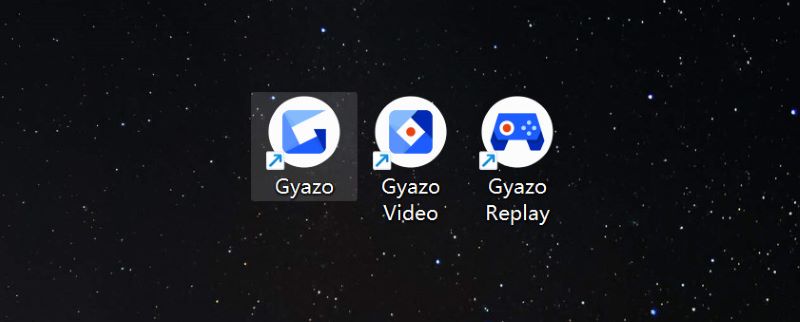
Gyazo vs. Gyazo Pro vs. Gyazo Teams
| Gyazo | Gyazo Pro | Týmy Gyazo | |
|---|---|---|---|
| Cena | $0 | $5,99/měsíc | $50/měsíc |
| 30denní bezplatná zkušební verze | Až 5 osob | ||
| Přístupné záběry | 10 | neomezený | neomezený |
| Kolekce na míru | 4 | neomezený | neomezený |
| Maximální délka videa/s | 7 | 60 | 60 |
| Maximální doba přehrávání/sec | 7 | 30 | 30 |
Část 2. Funkce Gyazo, které byste měli používat
Zkratka Gyazo
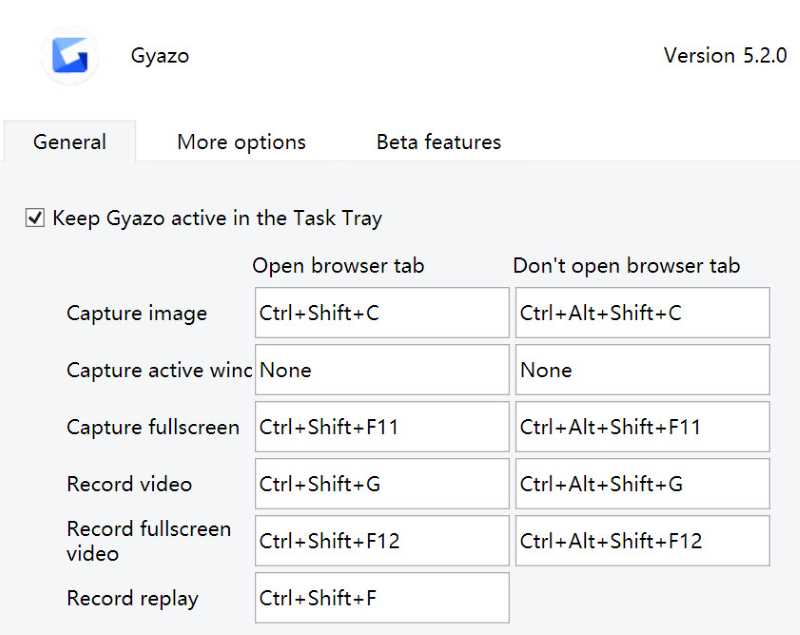
Stejně jako ostatní software pro nahrávání obrazovky umožňuje Gyazo uživatelům automaticky vybrat zaznamenanou oblast. Působivým aspektem je, že všechny operace jsou dokončeny pomocí zkratek. Můžete upravit zkratky v Všeobecné sekce na Nastavení rozhraní. Jak je znázorněno na obrázcích výše, můžete zachytit nebo nahrát obrázek, aktivní okno nebo celou obrazovku. Nemusíte procházet více tlačítky; jednoduše použijte přizpůsobené zkratky. To je skvělá funkce pro lidi, kteří jsou dobří s klávesnicí. Pokud neznáte klávesové zkratky, nebojte se; Výchozí klávesové zkratky Gyazo lze rychle naučit pomocí nich.
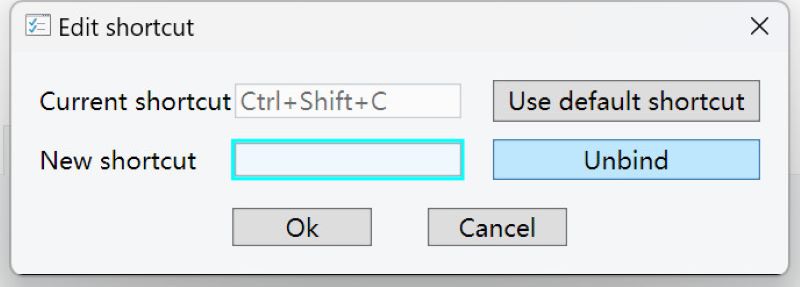
Gyazo Upravit a sdílet
S Gyazo můžete upravovat a sdílet své snímky obrazovky a videa hned po dokončení pořizování. Použijme jako příklad úpravu snímku obrazovky.
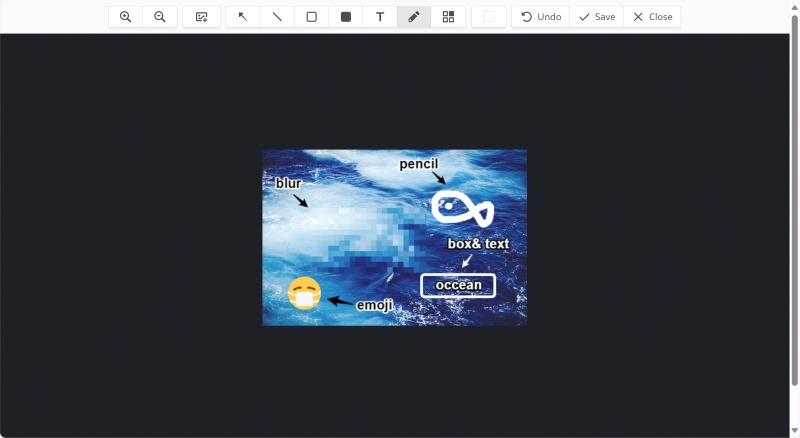
Jakmile pomocí Gyazo pořídíte snímek obrazovky, automaticky se otevře webová stránka a provede vás následujícími kroky. Kliknutím na tlačítka na horním panelu nástrojů můžete přidat šipky, rámečky, text a nálepky. To vám umožní poznamenat si některé důležité nápady nebo komentáře. Část obrázku můžete také rozmazat, abyste odstranili nedůležité informace nebo ochránili své soukromí. Vyzkoušeli jsme některé editační funkce na obrázku, abyste viděli efekt.
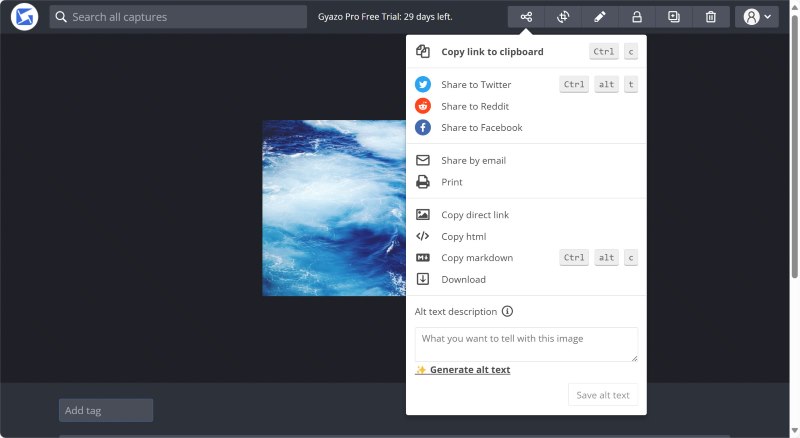
Po úpravě snímku obrazovky jej můžete uložit a vrátit se na předchozí stránku. Klikněte Podíl abyste viděli, jak to chcete sdílet s kolegy nebo přáteli. Sdílet můžete pomocí oblíbených sociálních médií, jako jsou Twitter a Facebook. Mezitím můžete zkopírovat odkaz nebo HTML do schránky a vložit je do libovolného chatovacího pole.
Metadata obrázku Gyazo
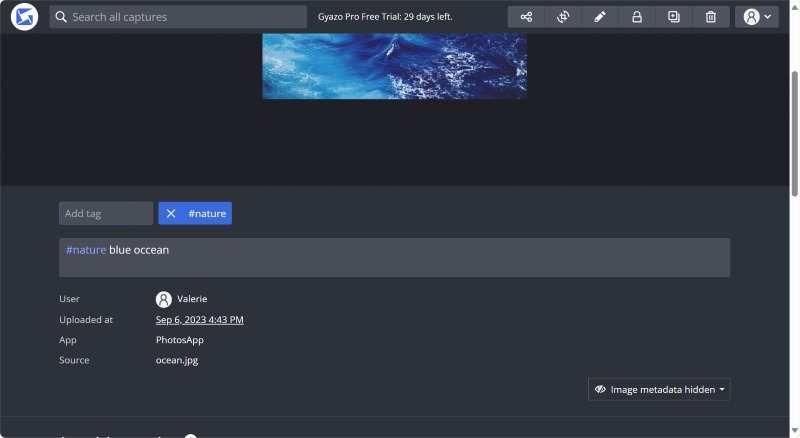
Jednou z nejvýkonnějších funkcí Gyazo je obraz Metadata, která uživatelům umožňuje efektivně označovat a třídit obrázky a videa. Popis obrázku můžete zobrazit posouváním stránky úprav dolů. Gyazo umožňuje uživatelům přidávat značky a popisy a měnit název zdroje najednou. Tímto způsobem, pokud pracujete s velkým množstvím obrázků nebo videí, můžete pomocí značky najít ty, které hledáte. Šetří čas a udržuje vaše alba čistá a uklizená.
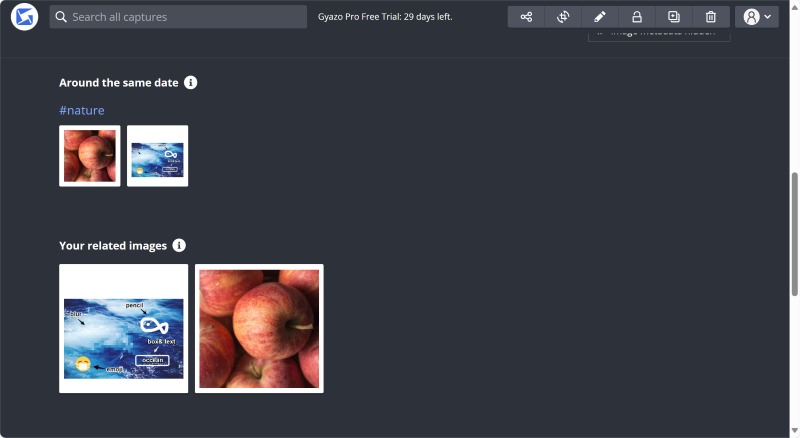
Systém navíc automaticky doporučuje obrázky nebo videa související s tím, který upravujete. Identifikuje je podle data pořízení nebo značky, kterou jste přidali. Určitě to urychlí vaši práci. Pokud chcete například natočit video o konkrétní cestě, Gyazo vám automaticky zobrazí všechny fotografie a videa pořízená na daném místě. Když strávíte trochu času označováním fotek a videí, později si usnadníte práci.
Kolekce Gyazo
Místo tagování a metadat nabízí Gyazo svým uživatelům Sbírka ukládat svá díla čistým a organizovaným způsobem.
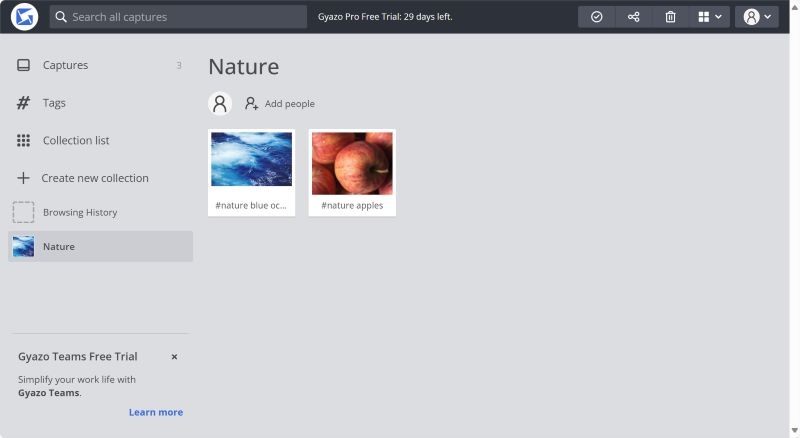
Můžete vybrat obrázky nebo videa z Zachycuje a přidat je do sbírky. Pokud jste si zakoupili Gyazo Pro nebo Gyazo Teams, můžete mít neomezený počet přizpůsobených kolekcí. Kdykoli můžete vytvořit novou kolekci a zkontrolovat ji v Seznam sbírek. To vám umožní roztřídit obrázek do různých značek a kolekcí. Označit lze například obrázek jablka Příroda a umístěn v ovoce sbírka. S Gyazo nemusíte opakovaně kopírovat a vkládat obrázky do složek.
Část 3. Jak používat rozšíření Gyazo Chrome?
Přejděte do Internetového obchodu Chrome a stáhněte si rozšíření Gyazo Chrome.
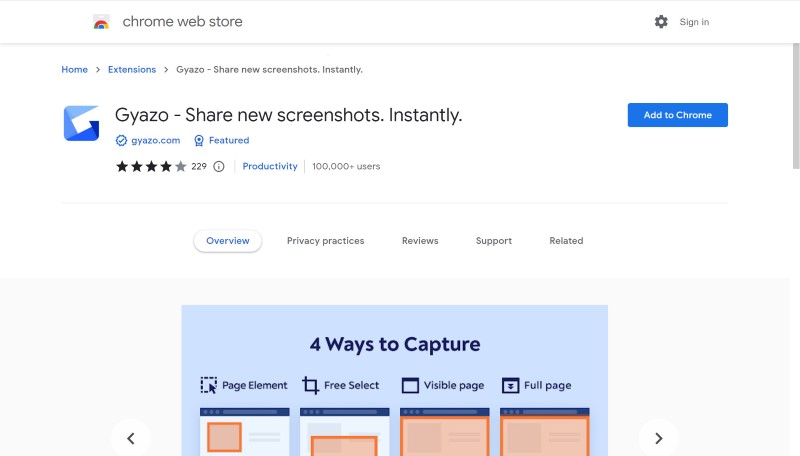
V rozšíření Chrome klikněte na Gyazo. Pak klikněte Více akcí napravo od Kolík. Vybrat Zachyťte a vyberte oblast, ze které chcete pořídit snímky obrazovky.
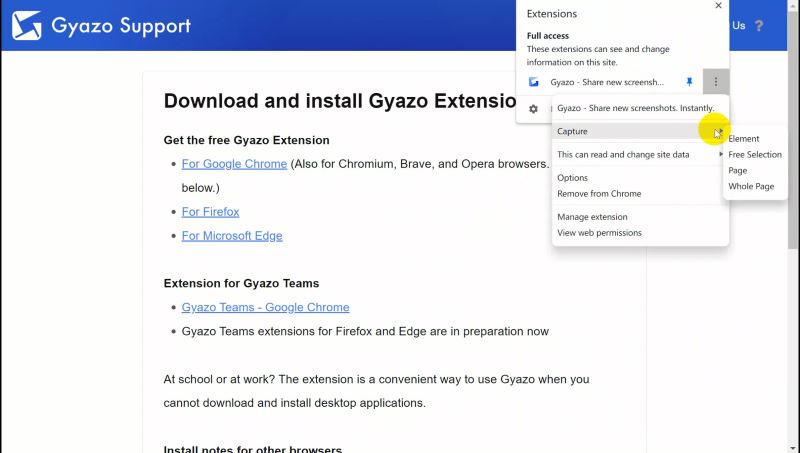
Část 4. Alternativa k Gyazo: ArkThinker Screen Recorder
Přestože jsou hlavní funkce Gyazo uživatelsky přívětivé, z hlediska uživatelského zážitku zaostává. Zatímco uživatelé mohou snadno pořizovat a organizovat snímky obrazovky a videa, Gyazo nesplňuje další základní potřeby uživatelů při práci, jako je plánování a snímání obrazovek iPhone a Android. ArkThinker Screen Recorder je řešením, jak tuto propast překlenout.
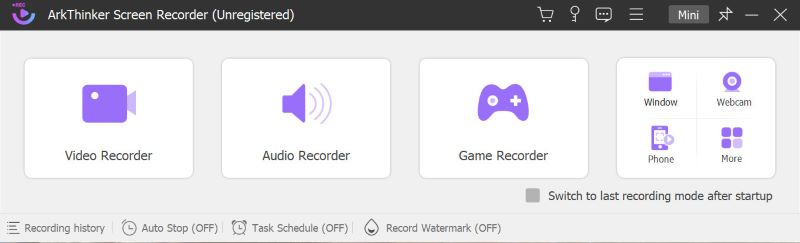
ArkThinker Screen Recorder je skvělý nástroj pro pořizování vysoce kvalitních videí a zvuku. Nabízí celou řadu možností, včetně snímání obrazovky a nahrávání zvuku. Uživatelé mohou s tímto softwarem plynule živě streamovat na platformy sociálních médií. Kromě funkcí nahrávání poskytuje ArkThinker Screen Recorder plynulejší uživatelský zážitek. Působivě umožňuje plánované nahrávání nebo živé vysílání před schůzkami nebo hraním. To je vhodné jak pro kancelářské pracovníky, tak pro streamery her. Pokud máte například důležitou schůzku zítra v 9:00, můžete si čas zahájení a dobu trvání nastavit tak, aby vám vyhovovaly. I když zmeškáte online schůzku, můžete si kdykoli prohlédnout důležité informace a upozornění.
Kromě toho ArkThinker Screen Recorder nabízí mnoho dalších funkcí, jako je úprava snímků obrazovky a stříhání nahraného videa. Ihned po nahrání můžete svou práci okamžitě upravovat místo otevírání samostatného softwaru. Při střihu filmu můžete vystřihněte nechtěné části a znovu uspořádejte video. Mezitím můžete spojit video a audio nahrávky nebo ty, které jsou uloženy ve vašich místních souborech. Je vhodné mít all-in-one nahrávací a editační software.
Část 5. Často kladené otázky o Gyazo
Je používání Gyazo bezpečné?
Ano. Gyazo se věnuje ochraně vašeho soukromí a bezpečnosti vašich osobních údajů. Software využívá bezpečnostní opatření nejvyšší úrovně k ukládání vašich dat v Google Cloud.
Jak vytvořit GIF s Gyazo?
Pomocí Gyazo Video můžete nahrát požadované video a poté jej zkopírovat nebo stáhnout jako GIF. Pokud se setkáte s nějakými problémy, neváhejte se poradit na webu Gyazo.
Existují nějaké aplikace jako Gyazo?
Ano. Jak jsme již uvedli v recenzi, ArkThinker Screen Recorder je dobrou náhradou za Gyazo. Umožňuje nejen zachytit nebo nahrávat, ale také živě vysílat na sociálních platformách.
Závěr
Po zvážení všech věcí je Gyazo vynikající volbou, pokud potřebujete software pro zefektivnění vaší práce. Tato recenze zdůrazňuje několik funkcí, které vám umožňují zachytit a upravit vaše obrázky a videa, jako jsou zástupce a metadata obrázků. Pokud chcete být v práci lépe organizovaní a naplánovat si nahrávání, můžete zvážit vyzkoušení ArkThinker Screen Recorder. Bez ohledu na vaši volbu nebudete litovat.
Co si myslíte o tomto příspěvku? Kliknutím ohodnotíte tento příspěvek.
Vynikající
Hodnocení: 4.9 / 5 (na základě 207 hlasy)
Najděte další řešení
Jak pořídit snímek obrazovky na telefonu a tabletu Android Komplexní návod o pořizování snímků obrazovky na počítači se systémem Windows Konkrétní návod k pořízení snímku obrazovky na MacBooku Pro/Air nebo iMacu Podrobnosti a alternativa recenze Snipaste (cíl) Ověřené metody správného pořizování snímků obrazovky na iPhonech a iPadech Bandicam Review: Funkce, vlastnosti a alternativyRelativní články
- Snímek obrazovky
- Recenze iShowU Audio Capture a další informace, které byste měli vědět
- Co je TikTok Voiceover a jak udělat Voiceover na TikTok
- Akční způsoby nahrávání hovorů WhatsApp na iPhone / Android a PC
- Top 8 Voiceover nástrojů, které byste si neměli nechat ujít na desktopu a mobilu
- Praktické způsoby nahrávání rozhlasového vysílání na počítači a mobilu
- Konkrétní návod k provádění Voiceoveru na PC a Mac jako profesionálové
- Jak nahrávat zvuk a hlas na iPhone 3 snadnými způsoby
- Jak nahrávat zvuk na počítačích Mac, Windows 11/10/8/7 a online
- Voiceover na iPhone: Tipy a gesta, které vám pomohou zvládnout to
- Recenze Amazon Voice Recorder: Cena, funkce a nejlepší alternativa



